推薦系統(tǒng)下載分類(lèi): 最新Windows10系統(tǒng)下載 最新Windows7系統(tǒng)下載 xp系統(tǒng)下載 電腦公司W(wǎng)indows7 64位裝機(jī)萬(wàn)能版下載
【HoneyCam下載】HoneyCam特別版 V2.01 官方版本
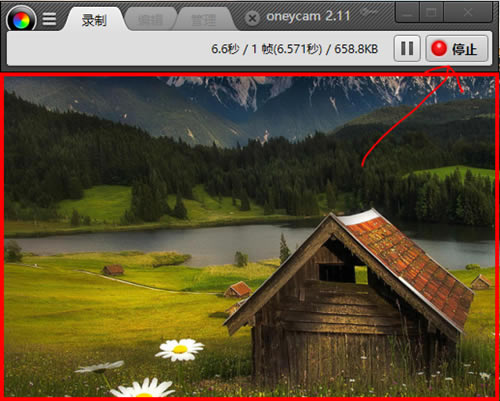
- 軟件類(lèi)型:圖形軟件
- 軟件語(yǔ)言:簡(jiǎn)體中文
- 授權(quán)方式:免費(fèi)軟件
- 更新時(shí)間:2024-12-23
- 閱讀次數(shù):次
- 推薦星級(jí):
- 運(yùn)行環(huán)境:WinXP,Win7,Win10,Win11
軟件介紹
Honeycam是一款高質(zhì)量的GIF制作和編輯軟件,用戶通過(guò)這款軟件可以制作動(dòng)態(tài)圖片。軟件不僅提供圖象水印、裁剪、調(diào)整尺寸等這類(lèi)一般圖象編輯功能,還支持一些動(dòng)態(tài)圖象編輯功能,如反向回放、添加幀、添加過(guò)渡效果等。Honeycam操作簡(jiǎn)單,界面精簡(jiǎn),稱(chēng)得上是首選的動(dòng)態(tài)圖像編輯軟件!
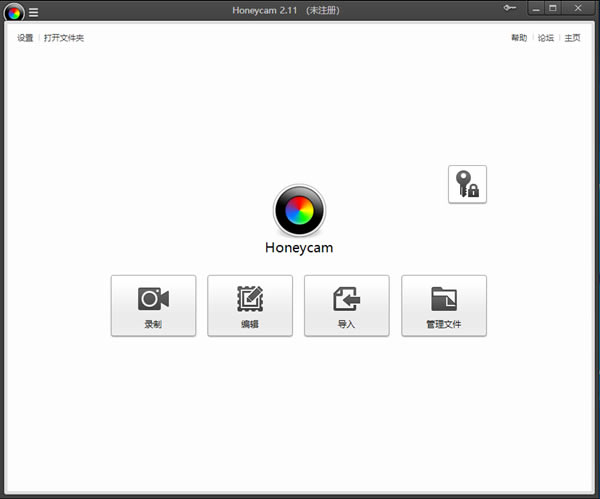
HoneyCam軟件特色
1、軟件體積小,運(yùn)行速度快
2、界面簡(jiǎn)潔,操作上手難度低
3、支持Windows Vista/7/8/10操作系統(tǒng)
4、支持Animated GIF, Animated WebP, WebM(no audio) and MP4(no audio)格式的編輯
5、提供視頻錄制、幀編輯、調(diào)整大小、裁剪和濾鏡
6、由Shareware (No Adware/Spyware/Virus), EULA授權(quán)許可
HoneyCam軟件功能
1、可以通過(guò)軟件錄制矩形屏幕區(qū)域的一段視頻內(nèi)容來(lái)制作動(dòng)態(tài)圖片文件
2、支持打開(kāi)GIF/WebP文件并編輯
3、支持導(dǎo)入靜態(tài)圖像文件(如:JPEG,PNG等)并創(chuàng)建動(dòng)畫(huà)圖像
4、支持管理軟件
HoneyCam使用說(shuō)明
1、安裝好軟件后,打開(kāi)進(jìn)入軟件首頁(yè),可以看到軟件主界面有錄制、編輯、導(dǎo)入和管理文件四個(gè)功能
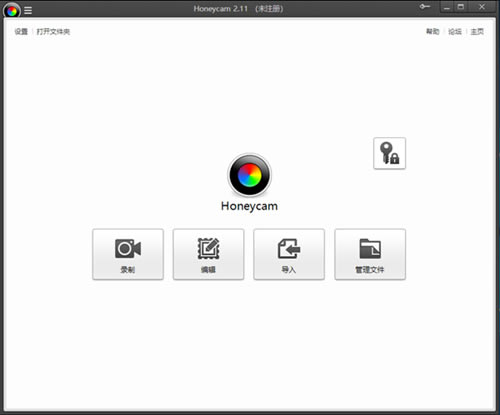
2、首先進(jìn)入錄制功能,再錄制界面可以看到一個(gè)錄制窗口,左上方勾選類(lèi)似圖釘?shù)膱D標(biāo)可以讓軟件顯示在最前面
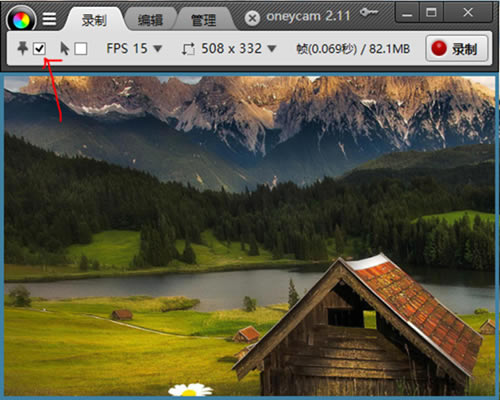
3、勾選honeycam動(dòng)態(tài)圖制作軟件的鼠標(biāo)圖標(biāo)以后在錄制的時(shí)候就可以捕捉到鼠標(biāo)指針,這個(gè)多數(shù)情況下都是很有必要的
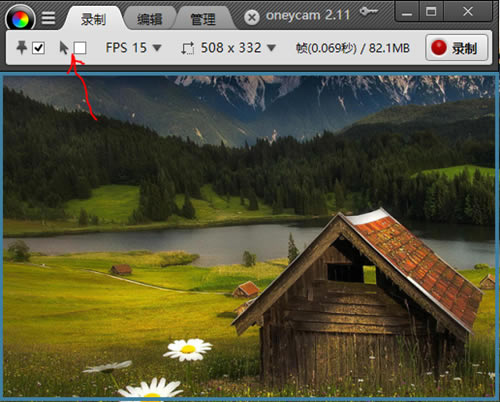
4、接下來(lái)需要設(shè)置honeycam動(dòng)態(tài)圖制作軟件在錄制時(shí)候的FPS值,FPS值就是每秒包含多少幀的意思,FPS15就是每秒15幀,數(shù)值越大效果越清晰,當(dāng)然文件也就越大
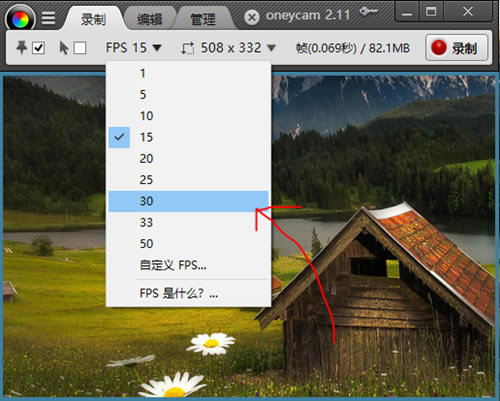
5、設(shè)置好honeycam軟件錄制gif動(dòng)態(tài)圖像的FPS值以后,可以設(shè)置錄窗口的大小,可以查找窗口、自定義尺寸、選擇捕捉區(qū)域以及默認(rèn)的尺寸格式等
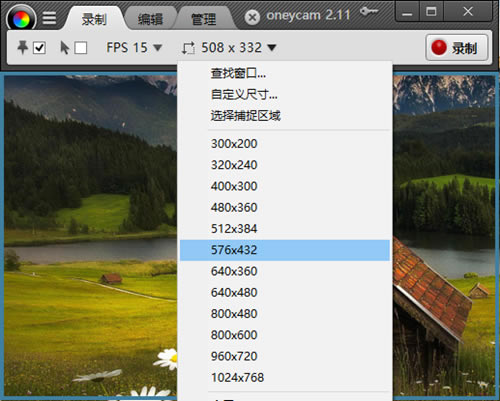
6、設(shè)置好honeycam動(dòng)態(tài)圖制作軟件的各項(xiàng)參數(shù)以后我們將錄制窗口位置調(diào)整好,然后點(diǎn)擊右上角的錄制按鈕
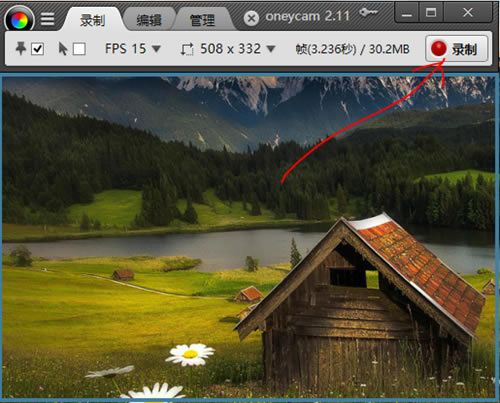
7、honeycam動(dòng)態(tài)圖制作軟件開(kāi)始錄制以后窗口會(huì)變成紅色的,并且在右上方有錄制時(shí)間顯示,如果錄制好了點(diǎn)擊停止就可以了
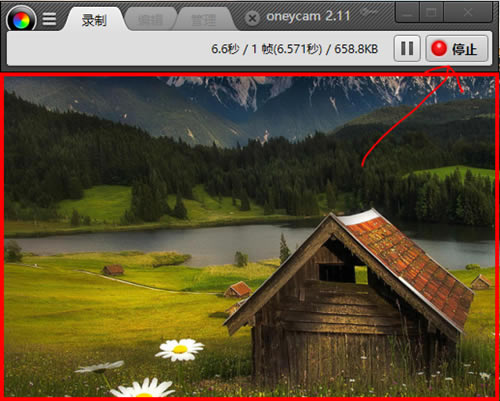
8、點(diǎn)擊honeycam動(dòng)態(tài)圖制作軟件停止錄制以后會(huì)彈出窗口,右側(cè)顯示了圖像尺寸、持續(xù)時(shí)間、幀信息以及保存格式等等,我們選擇保存位置將其保存就可以了
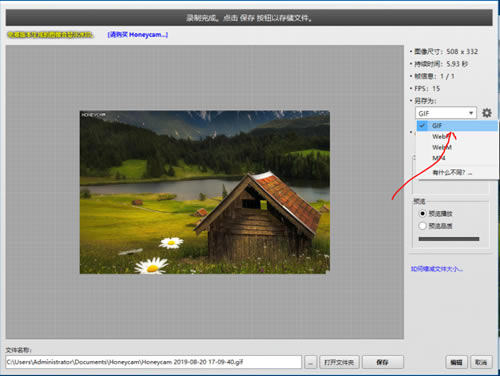
安裝方法
1、在本站下載HoneyCam軟件安裝包并使用壓縮軟件進(jìn)行解壓,雙擊“HONEYCAM-SETUP.EXE”進(jìn)入軟件安裝向?qū)?br> 2、進(jìn)入軟件安裝向?qū)Ш簏c(diǎn)擊右上角省略號(hào)設(shè)置自定義安裝路徑再點(diǎn)擊“授權(quán)并安裝”
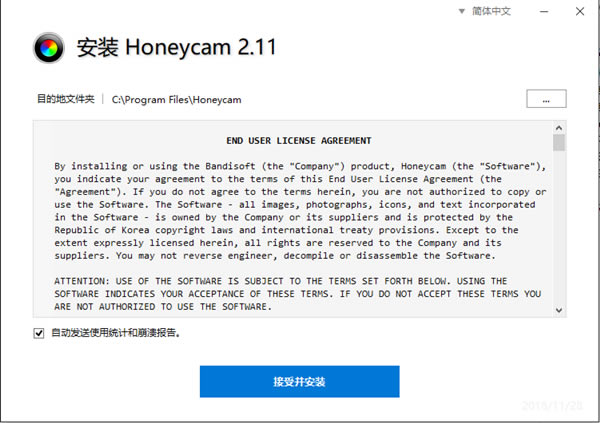
3、等待安裝過(guò)程
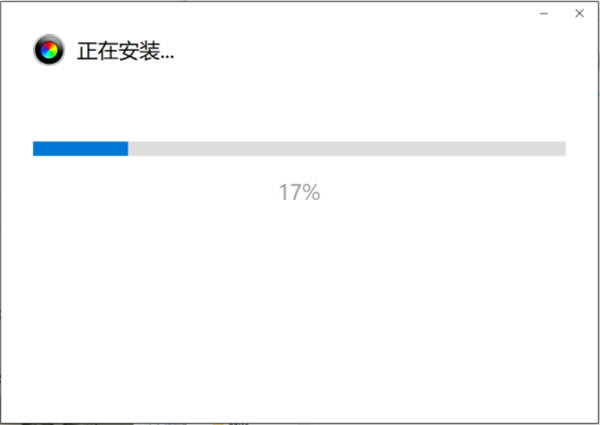
4、安裝完成后點(diǎn)擊“關(guān)閉”即可
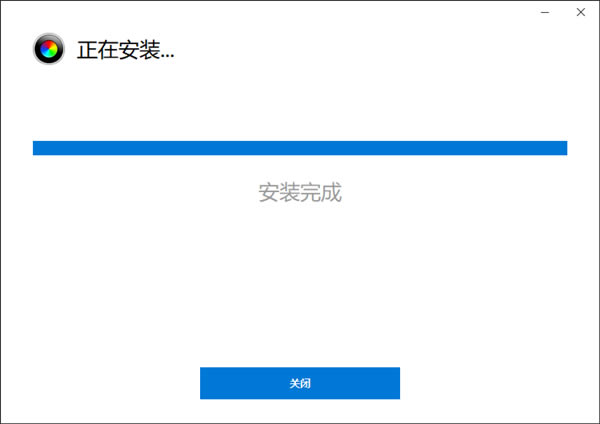
更新日志
1、修復(fù)了已知BUG
2、優(yōu)化了軟件編輯圖片的功能和穩(wěn)定性
1贛教云教學(xué)通2.0-贛教云教學(xué)通2.0下載 v5......
2step7 microwin-西門(mén)子PLC S7......
3百度網(wǎng)盤(pán)清爽精簡(jiǎn)純凈版-網(wǎng)盤(pán)工具-百度網(wǎng)盤(pán)清爽精......
4360安全瀏覽器-瀏覽器-360安全瀏覽器下載 ......
5谷歌瀏覽器 XP版-谷歌瀏覽器 XP版-谷歌瀏覽......
6Kittenblock重慶教育專(zhuān)用版-機(jī)器人編程......
7seo外鏈助手(超級(jí)外鏈) -SEO外鏈優(yōu)化工具......
8Notepad3-記事本軟件-Notepad3下......
9小米運(yùn)動(dòng)刷步數(shù)神器-小米運(yùn)動(dòng)刷步數(shù)神器下載 v2......

